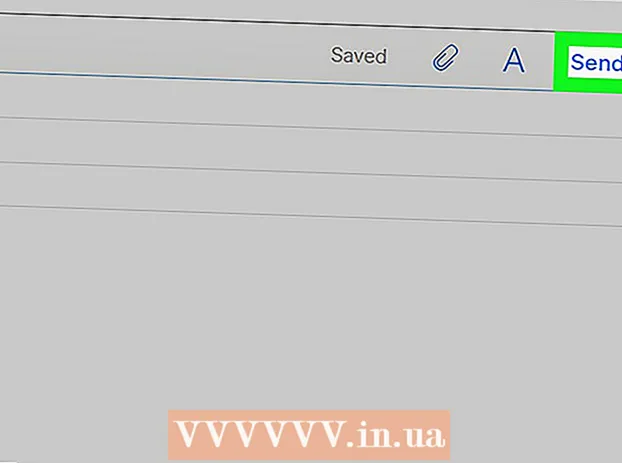Autor:
Judy Howell
Fecha De Creación:
25 Mes De Julio 2021
Fecha De Actualización:
11 Mayo 2024

Contenido
- Al paso
- Método 1 de 5: a través del sitio web de Pandora
- Método 2 de 5: mediante ID de Apple en iPhone
- Método 3 de 5: a través de Google Play en Android
- Método 4 de 5: a través de Amazon en Kindle Fire
- Método 5 de 5: a través de Roku
- Consejos
- Advertencias
Este artículo le enseñará cómo cancelar una suscripción paga de Pandora para que pueda cancelar sus pagos mensuales. Cancelar una suscripción a Pandora es bastante complicado ya que requiere que uses la plataforma que estabas usando cuando te registraste con Pandora, pero es posible.
Al paso
Método 1 de 5: a través del sitio web de Pandora
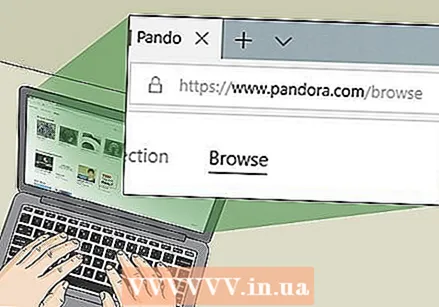 Abre Pandora. Vaya a https://www.pandora.com/ en un navegador. Si ha iniciado sesión en su cuenta de Pandora, se abrirá el sitio web de Pandora con el nombre de su cuenta (o dirección de correo electrónico) en la esquina superior derecha de la página.
Abre Pandora. Vaya a https://www.pandora.com/ en un navegador. Si ha iniciado sesión en su cuenta de Pandora, se abrirá el sitio web de Pandora con el nombre de su cuenta (o dirección de correo electrónico) en la esquina superior derecha de la página. - Si no ha iniciado sesión en su cuenta de Pandora, haga clic en "Iniciar sesión" en la esquina superior derecha, luego ingrese su dirección de correo electrónico y contraseña y haga clic en "Iniciar sesión".
- Recuerde que este método solo funcionará si ha iniciado sesión en Pandora con su computadora a través del sitio web de Pandora.
 Haga clic en el icono de su perfil en la esquina superior derecha de la página. Aparecerá un menú desplegable.
Haga clic en el icono de su perfil en la esquina superior derecha de la página. Aparecerá un menú desplegable. - También puede ver su nombre o dirección de correo electrónico aquí.
 haga clic en Ajustes. Esta opción está en el menú desplegable. Esto abrirá la página de Configuración para su cuenta.
haga clic en Ajustes. Esta opción está en el menú desplegable. Esto abrirá la página de Configuración para su cuenta.  haga clic en Suscripción. Esta opción está en el lado izquierdo de la página.
haga clic en Suscripción. Esta opción está en el lado izquierdo de la página.  haga clic en Cambio de plan. Esto mostrará información sobre su suscripción a Pandora.
haga clic en Cambio de plan. Esto mostrará información sobre su suscripción a Pandora.  haga clic en Cancelar suscripción al final de la página. Dependiendo de su navegador, es posible que deba desplazarse hacia abajo para verlo.
haga clic en Cancelar suscripción al final de la página. Dependiendo de su navegador, es posible que deba desplazarse hacia abajo para verlo. - Si no ve esta opción, probablemente haya iniciado sesión en Pandora a través de otra plataforma (por ejemplo, en un teléfono inteligente o Amazon). Tendrás que usar esa plataforma para detener Pandora.
 Introduzca su contraseña cuando se le solicite. Esta es la contraseña que usa para iniciar sesión en Pandora.
Introduzca su contraseña cuando se le solicite. Esta es la contraseña que usa para iniciar sesión en Pandora.  Siga todas las instrucciones en pantalla para confirmar. Por lo general, ingresar su contraseña en el paso anterior confirmará que desea cancelar su cuenta de Pandora, pero si se le pide que complete un cuestionario o haga clic en opciones adicionales, debe hacer esto para cancelar la cuenta.
Siga todas las instrucciones en pantalla para confirmar. Por lo general, ingresar su contraseña en el paso anterior confirmará que desea cancelar su cuenta de Pandora, pero si se le pide que complete un cuestionario o haga clic en opciones adicionales, debe hacer esto para cancelar la cuenta. - Sí, la suscripción a Pandora permanecerá activa hasta el final del período de facturación actual.
Método 2 de 5: mediante ID de Apple en iPhone
 Abra la configuración
Abra la configuración 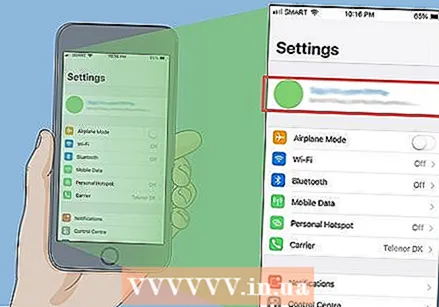 Presione su ID de Apple. Este es el elemento superior en la página de Configuración.
Presione su ID de Apple. Este es el elemento superior en la página de Configuración. 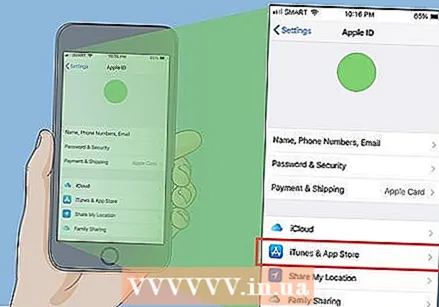 prensa iTunes y App Store en el medio de la página.
prensa iTunes y App Store en el medio de la página.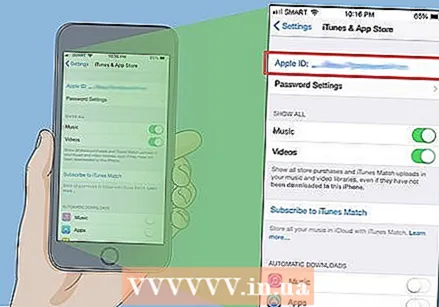 Presiona tu ID de Apple en la parte superior de la página "iTunes y App Store". Esto abrirá un menú emergente.
Presiona tu ID de Apple en la parte superior de la página "iTunes y App Store". Esto abrirá un menú emergente. 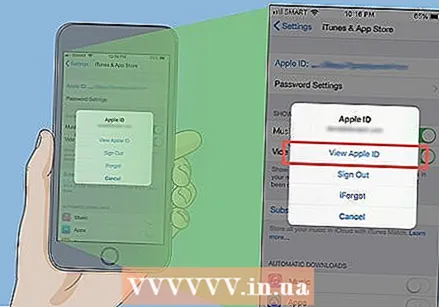 prensa Ver ID de Apple en el menú emergente.
prensa Ver ID de Apple en el menú emergente. Cuando se le solicite, ingrese su contraseña de ID de Apple o Touch ID. Ingrese la contraseña que usa para iniciar sesión en su cuenta de ID de Apple o escanee su huella digital Touch ID. Esto abrirá la página de ID de Apple.
Cuando se le solicite, ingrese su contraseña de ID de Apple o Touch ID. Ingrese la contraseña que usa para iniciar sesión en su cuenta de ID de Apple o escanee su huella digital Touch ID. Esto abrirá la página de ID de Apple.  prensa Suscripciones al final de la página. Algunos iPhones requieren que primero se desplace hacia abajo para ver esta opción.
prensa Suscripciones al final de la página. Algunos iPhones requieren que primero se desplace hacia abajo para ver esta opción.  Seleccionarlo Pandora suscripción. Esto abrirá la página de suscripción de Pandora.
Seleccionarlo Pandora suscripción. Esto abrirá la página de suscripción de Pandora. 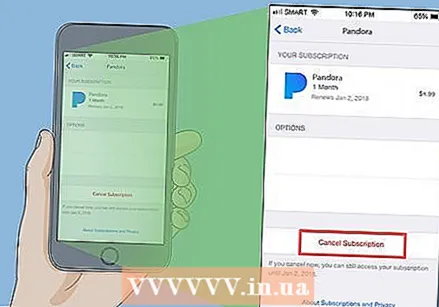 prensa Cancelar suscripción al final de la página.
prensa Cancelar suscripción al final de la página.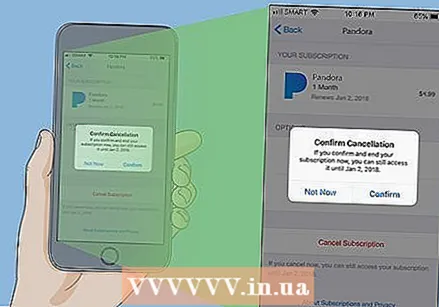 Siga todas las instrucciones en pantalla para confirmar. Una vez que haya confirmado que desea cancelar su suscripción a Pandora, su facturación no se renovará durante el próximo período.
Siga todas las instrucciones en pantalla para confirmar. Una vez que haya confirmado que desea cancelar su suscripción a Pandora, su facturación no se renovará durante el próximo período. - Su suscripción a Pandora permanecerá activa hasta el final del período de facturación actual.
Método 3 de 5: a través de Google Play en Android
 Abre el
Abre el  prensa ☰ en la esquina superior izquierda de la pantalla. Esto abrirá un menú emergente.
prensa ☰ en la esquina superior izquierda de la pantalla. Esto abrirá un menú emergente. 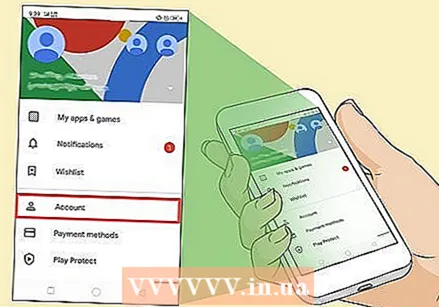 prensa Cuenta. Esta opción está en el menú emergente, aunque es posible que primero deba desplazarse hacia abajo en el menú emergente.
prensa Cuenta. Esta opción está en el menú emergente, aunque es posible que primero deba desplazarse hacia abajo en el menú emergente. 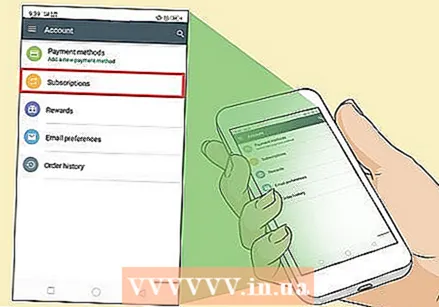 prensa Suscripciones en la página "Cuenta". Esto mostrará una lista de sus suscripciones actuales, incluidas las suscripciones de Pandora.
prensa Suscripciones en la página "Cuenta". Esto mostrará una lista de sus suscripciones actuales, incluidas las suscripciones de Pandora. 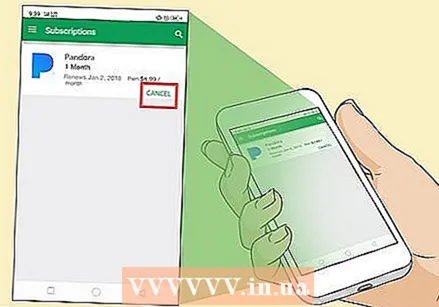 prensa CANCELAR bajo el título "Pandora" o "Pandora Music".
prensa CANCELAR bajo el título "Pandora" o "Pandora Music".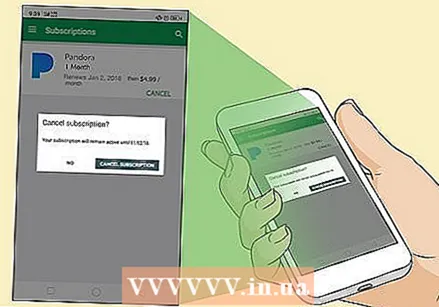 Siga todas las instrucciones en pantalla para confirmar. Una vez que haya completado el proceso de cancelación, Pandora ya no renovará automáticamente su suscripción al comienzo de un nuevo período de facturación.
Siga todas las instrucciones en pantalla para confirmar. Una vez que haya completado el proceso de cancelación, Pandora ya no renovará automáticamente su suscripción al comienzo de un nuevo período de facturación. - Su suscripción a Pandora permanecerá activa hasta el final del período de facturación actual.
Método 4 de 5: a través de Amazon en Kindle Fire
 Abra la página de aplicaciones. Esta pestaña está en la pantalla de Inicio.
Abra la página de aplicaciones. Esta pestaña está en la pantalla de Inicio.  prensa Tienda en la página de aplicaciones. Puede que tenga que desplazarse hacia abajo para encontrar esta opción. Esto abrirá la aplicación Kindle Fire Store.
prensa Tienda en la página de aplicaciones. Puede que tenga que desplazarse hacia abajo para encontrar esta opción. Esto abrirá la aplicación Kindle Fire Store. 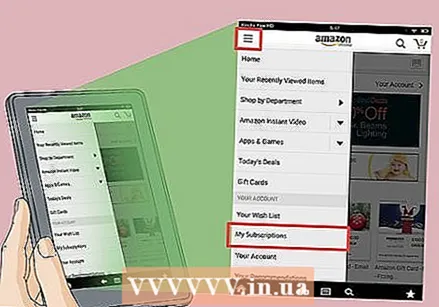 prensa Mis Suscripciónes en el menú "Tienda".
prensa Mis Suscripciónes en el menú "Tienda".- Es posible que deba presionar "⋮" en esta página para encontrar "Mis suscripciones" primero.
 prensa Pandora en la lista de suscripciones actuales.
prensa Pandora en la lista de suscripciones actuales.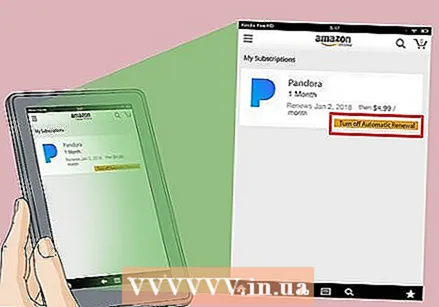 Desactive la renovación automática. Pulsa el interruptor de color "Renovación automática" para desactivar la renovación automática de la suscripción de Pandora.
Desactive la renovación automática. Pulsa el interruptor de color "Renovación automática" para desactivar la renovación automática de la suscripción de Pandora.  Siga todas las instrucciones en pantalla para confirmar. Una vez que se haya confirmado el procedimiento de cancelación, su suscripción a Pandora ya no se renovará automáticamente.
Siga todas las instrucciones en pantalla para confirmar. Una vez que se haya confirmado el procedimiento de cancelación, su suscripción a Pandora ya no se renovará automáticamente. - Su suscripción a Pandora permanecerá activa hasta el final del período de facturación actual.
Método 5 de 5: a través de Roku
 Abre la página de inicio de Roku. Para hacer esto, presione el botón "Inicio" (con forma de casa) en su control remoto Roku.
Abre la página de inicio de Roku. Para hacer esto, presione el botón "Inicio" (con forma de casa) en su control remoto Roku.  Encuentra el canal de Pandora. Esto debería estar en la pantalla de inicio de su Roku, pero es posible que deba desplazarse para encontrarlo.
Encuentra el canal de Pandora. Esto debería estar en la pantalla de inicio de su Roku, pero es posible que deba desplazarse para encontrarlo. - No tiene que abrir su canal de Pandora para cancelar su suscripción.
 Seleccione el canal de Pandora. Use su control remoto Roku para resaltar (no abrir) el canal de Pandora.
Seleccione el canal de Pandora. Use su control remoto Roku para resaltar (no abrir) el canal de Pandora.  Presiona el botón "Opciones" en forma de estrella en tu control remoto Roku. Esto mostrará un menú.
Presiona el botón "Opciones" en forma de estrella en tu control remoto Roku. Esto mostrará un menú.  Seleccione Administrar suscripción. Esto mostrará información sobre su suscripción a Pandora.
Seleccione Administrar suscripción. Esto mostrará información sobre su suscripción a Pandora.  Seleccione Cancelar suscripción en la parte inferior de la ventana de información.
Seleccione Cancelar suscripción en la parte inferior de la ventana de información. Siga todas las instrucciones en pantalla. Probablemente se le pedirá que elija si desea mantener o no el canal en su Roku hasta que finalice el período de facturación y es posible que deba ingresar su contraseña de Pandora. Una vez que haya completado estos pasos, se cancelará su suscripción a Pandora.
Siga todas las instrucciones en pantalla. Probablemente se le pedirá que elija si desea mantener o no el canal en su Roku hasta que finalice el período de facturación y es posible que deba ingresar su contraseña de Pandora. Una vez que haya completado estos pasos, se cancelará su suscripción a Pandora. - Su suscripción a Pandora permanecerá activa hasta el final del período de facturación actual.
Consejos
- Si desea solicitar un reembolso de Pandora, envíe un correo electrónico a "[email protected]" con el asunto "Reembolso de renovación automática". Los reembolsos no están garantizados, pero puede recuperar su dinero si su suscripción se renueva automáticamente poco antes de que cancele su cuenta.
Advertencias
- No puede cancelar su suscripción a Pandora desde la aplicación móvil de Pandora, y no puede usar un navegador móvil para cancelar a través de la página web de Pandora.